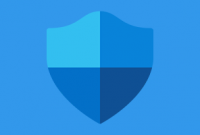Untuk beberapa alasan, tidak dapat menghubungkan akses internet di CentOS, meskipun jaringan saya menunjukkan terhubung.
Connection adalah hal sangat penting bagi server, paling sederhana maintenance server network Connect ke internet. agar mempermudah update.
sebelumnya kita harus tau apa itu nslookup dan ping, fungsi ini digunakan disemua jenis os :
- Linux
- Windows
- Mac OS :
NSLOOKUP
adalah suatu tool untuk melihat query DNS Server yg digunakan dan juga untuk melihat IP Address suatu domain maupun sebaliknya contoh penggunaan nslookup nslookup google.com
PING (Packet Internet Gopher)
PING adalah sebuah tool yang digunakan untuk mengecek konektivitas antar satu komputer dengan lainnya. Hal ini dilakukan dengan mengirim sebuah pesan Internet Control Message Protocol (ICMP) kepada IP Address yang hendak diujicoba konektivitasnya dan menunggu respon darinya.
$ nslookup google.com
;; connection timed out; no servers could be reached
$ ping www.google.com
ping: www.google.com: Name or service not known
$ ping 8.8.8.8
From XX.XX.X.X icmp_seq=1 Destination Net Unreachable
From XX.XX.X.X icmp_seq=2 Destination Net Unreachable
From XX.XX.X.X icmp_seq=3 Destination Net Unreachable
From XX.XX.X.X icmp_seq=4 Destination Net Unreachablekemudian, dari sebuah posting online, saya memahami bahwa / etc / sysconfig / network seharusnya memiliki:
$ cat /etc/sysconfig/network
NETWORKING=yesKetika saya memeriksa / etc / sysconfig / network saya, ternyata kosong. Segera, saya memperbaruinya dengan
NETWORKING=yes
GATEWAY=XX.XX.X.X (filled with my IP address)dan memulai ulang sistem saya lagi, yang berfungsi sekarang tanpa masalah !!
$ ping 8.8.8.8
PING 8.8.8.8 (8.8.8.8) 56(84) bytes of data.
64 bytes from 8.8.8.8: icmp_seq=1 ttl=117 time=27.6 ms
64 bytes from 8.8.8.8: icmp_seq=2 ttl=117 time=39.6 ms
64 bytes from 8.8.8.8: icmp_seq=3 ttl=117 time=29.8 ms
64 bytes from 8.8.8.8: icmp_seq=4 ttl=117 time=62.9 ms
64 bytes from 8.8.8.8: icmp_seq=5 ttl=117 time=35.4 ms
64 bytes from 8.8.8.8: icmp_seq=6 ttl=117 time=18.7 ms
^C
--- 8.8.8.8 ping statistics ---
6 packets transmitted, 6 received, 0% packet loss, time 5009msCatatan :
jika kondisi diatas sudah dijalankan, akan tetapi masih tidak jalan, silahkan cek firewall. Karena firewall itu bisa yang membuat terblokir untuk akses internet. Cek port port yang digunakan dengan perintah :
netstat -tulpnSetelah itu jika port nya belum terdaftar misal. Berikut hasil exec perintah netstat -tulpn
Active Internet connections (only servers)
Proto Recv-Q Send-Q Local Address Foreign Address State PID/Program name
tcp 0 0 0.0.0.0:111 0.0.0.0:* LISTEN 701/rpcbind
tcp 0 0 0.0.0.0:22 0.0.0.0:* LISTEN 983/sshd
tcp 0 0 127.0.0.1:25 0.0.0.0:* LISTEN 1346/master
tcp6 0 0 :::2377 :::* LISTEN 52454/dockerd
tcp6 0 0 :::7946 :::* LISTEN 52454/dockerd
tcp6 0 0 :::111 :::* LISTEN 701/rpcbind
tcp6 0 0 :::22 :::* LISTEN 983/sshd
tcp6 0 0 :::888 :::* LISTEN 52454/dockerd
tcp6 0 0 ::1:25 :::* LISTEN 1346/master
udp 0 0 0.0.0.0:111 0.0.0.0:* 701/rpcbind
udp 0 0 0.0.0.0:874 0.0.0.0:* 701/rpcbind
udp 0 0 0.0.0.0:4789 0.0.0.0:* -
udp6 0 0 :::7946 :::* 52454/dockerd
udp6 0 0 :::111 :::* 701/rpcbind
udp6 0 0 :::874 :::* 701/rpcbind
111 belum di daftarkan di firewall maka gunakan perintah berikut :
firewall-cmd --zone=public --add-port=53/tcp --permanent
firewall-cmd --zone=public --add-port=53/udp --permanent
firewall-cmd --reloadSekian tutorial kali ini, semoga bermanfaat 🙂